适用于 Chromebook 的 8 个最佳绘图应用程序
已发表: 2020-12-31谈到 Chromebook,人们误以为它们缺乏用于创意工作的优质应用程序。 事实上,Chromebook 支持各种完美运行的绘图应用程序,并提供强大的绘图功能组合。
Chromebook 绘图应用程序专为特定任务或专业插画家、业余爱好者或任何喜欢绘画的人而设计。 如果您的孩子的 Chromebook 需要一个,那么有一些可以让他们在没有真实绘画混乱的情况下保持忙碌。

适用于 Chromebook 的最佳绘图应用程序
这是适用于 Chromebook 的最佳绘图应用程序,可帮助您创建视觉上令人惊叹的艺术品。
1.写生本
Autodesk 的 Sketchbook 是创意行业专业人士的最佳绘图应用程序。 由于支持 Android,这款流行的数字绘图应用程序可在 Chromebook 上使用,并提供各种绘图工具和画笔,您可以随时自定义。
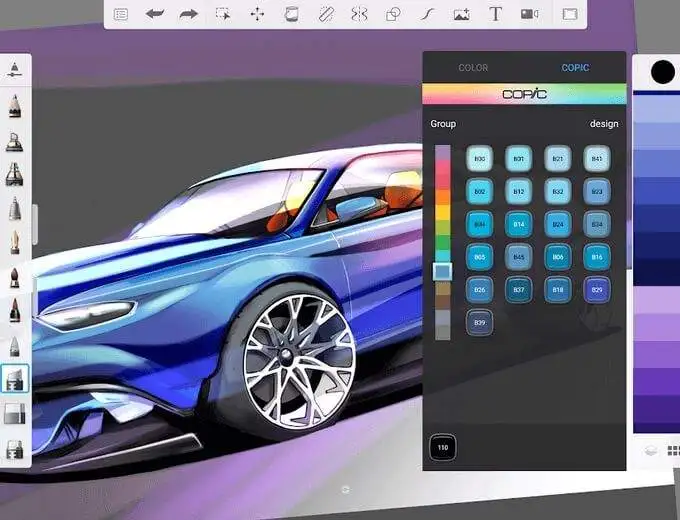
最好的部分是 Sketchbook 在全屏模式下运行良好,为您提供了一个大画布来创建您的原创作品。 该应用程序与手写笔兼容,因此您可以使用它来绘制或素描您的设计,并将它们保存或存储到 Dropbox 或 iCloud。
对于徒手绘图,Sketchbook 的预测笔画技术可以纠正您的形状和线条,因此您无需手动进行。 此外,您可以使用 Chromebook 的相机扫描纸质图纸,将其数字化,然后继续创作。
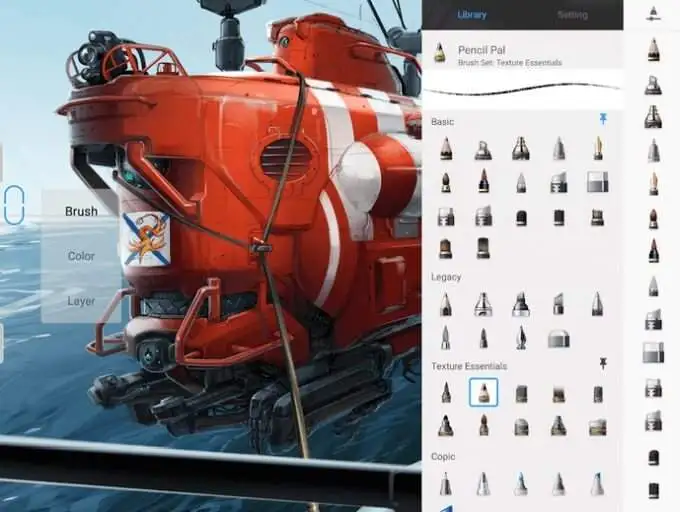
该应用程序的免费版本提供图库管理器、捏缩放、分层和对称工具以及离线支持。 升级到高级计划可解锁更多专业工具,包括强大的图层和选择工具以及扩展的画笔库。
与大多数绘图应用程序相比,Sketchbook 的学习曲线更陡峭,缺少许多 Photoshop 功能,而且其基于订阅的模型对于偶尔的用户来说可能很昂贵。
2.概念
经验丰富的创意人员不需要对概念画板进行任何特殊介绍。 但是,休闲抽屉或设计专业人士可以使用跨平台绘图和矢量素描应用程序,因为它在可用的最佳绘图应用程序中被广泛接受。
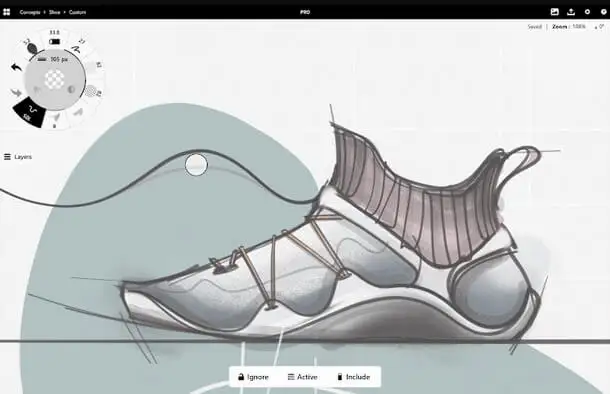
该应用程序的免费版本让您可以通过独特的控制圈快速访问图层、画笔和精确对齐辅助工具。 但是,概念画板提供一次性 Essentials 计划,让您可以添加无限层、创建自定义画笔并以不同格式导出您的作品。
如果您想要更多功能,每月的 Everything+ 计划或每年的应用内购买可让您访问更多对象、画笔、导入和导出选项、共享功能、CAD 样式工具和各种对象库。
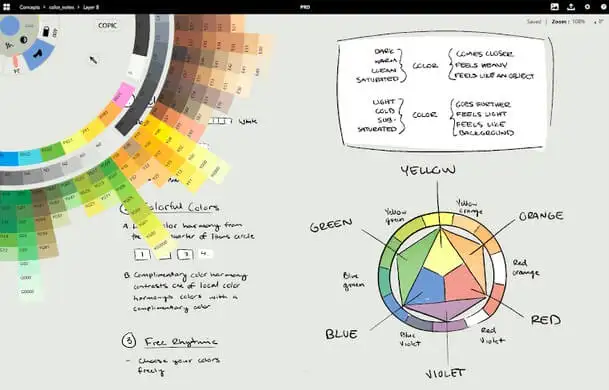
除了对倾斜、压力和速度做出反应的画笔、铅笔和钢笔外,Concepts 还兼容不同类型的触控笔。 该应用程序的无限画布允许您从各种纹理和预设纸张类型中进行选择,并使用其基于矢量的绘图选项更改绘图的比例、位置、颜色或平滑度。
此外,您可以使用 Concept 的无限分层系统和广泛的混合选项,在几次点击中创建图像合成。
3.画板
如果您的 Chromebook 不支持 Play 商店,Sketchpad 是一款可以在网络上使用的可靠绘图应用程序。 该应用程序提供离线支持,但您仍然可以将其安装为渐进式 Web 应用程序 (PWA),并在不更改任何设置的情况下使用其所有功能。
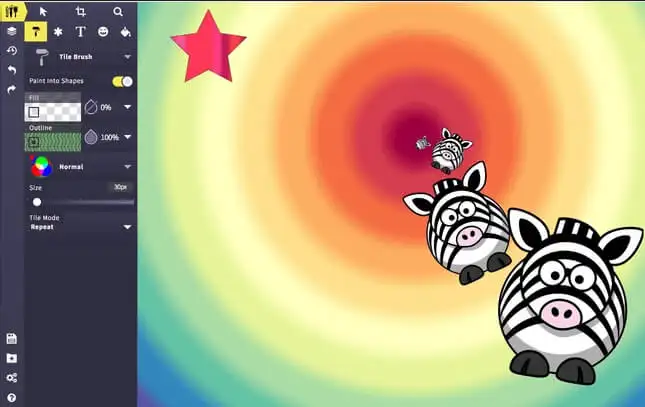
除此之外,Sketchpad 还提供标准工具,包括图层、颜色选择器、18 种不同的画笔样式,如果您喜欢矢量绘图,您可以在应用程序中进行操作。
画板还允许您使用线条和路径工具跟踪图片以创建完美逼真的绘图。 此外,该平台的剪贴画集合中包含超过 5000 个矢量图像,您可以在项目中免费使用这些图像。
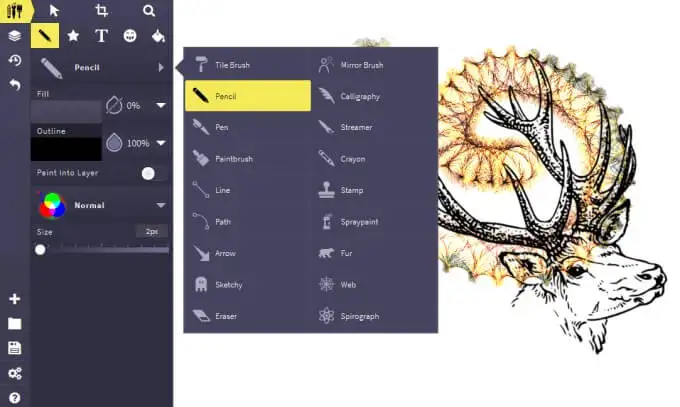
在免费图像之上,您可以从 800 多种字体中进行选择,以包含在您创建的任何图片中,并调整对齐方式、设置新的字母和单词间距值,或选择混合模式。
您可以从任何计算机导入照片或将它们拖放到 Web 浏览器、缩放、旋转和应用滤镜。 完成编辑后,您可以直接从 Sketchpad 打印图像或将它们保存到 Chromebook。
4.无限画家
Infinite Painter 是一款要求不高的绘图应用程序,适合刚开始或学习绘图和设计技巧的缺乏经验的视觉艺术家。
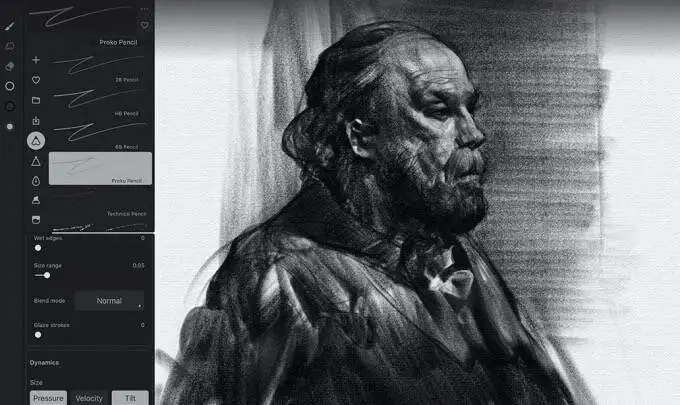
该应用程序在 Chromebook 上运行得非常好,并提供 160 多种自然画笔预设,但您仍然可以创建新画笔。 您还可以获得混合模式、图层支持、纸张纹理、变换和渐变工具、图案、用于 3D 绘画的透视辅助工具和几何工具。

Infinite Painter 不是 Play Store 上的顶级绘图应用程序之一,也不像 Autodesk 或 Adobe 等出色的绘图应用程序那样容易让人想起它。 然而,它在 Android 用户中获得了大量的追随者。
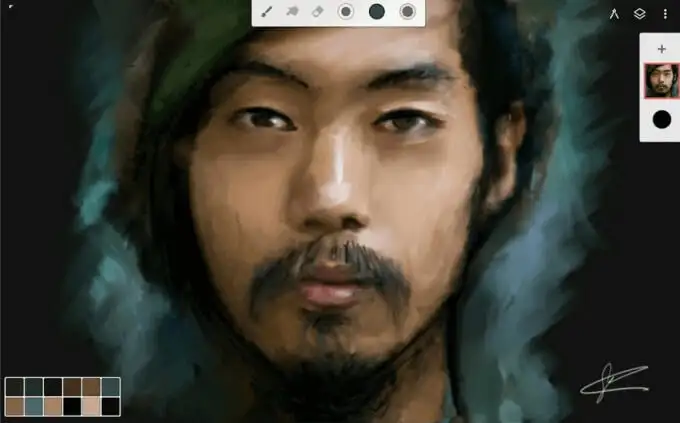
您可以使用克隆工具将任何照片变成一幅画,完成创作后,您可以将完成的作品导出为 JPG、PNG 或 PSD。
Infinite Painter 提供 7 天免费试用期,之后您可以通过应用内购买访问高级功能。
5.铬帆布
Chrome Canvas 是一款免费的基于 Web 的 Chromebook 绘图应用程序,您可以使用它来创建快速草图。 该应用程序提供了基本的绘图工具,包括铅笔、粉笔、记号笔、钢笔和橡皮擦选项,您可以使用自定义颜色选择器或调色板来选择您想要的所有颜色。
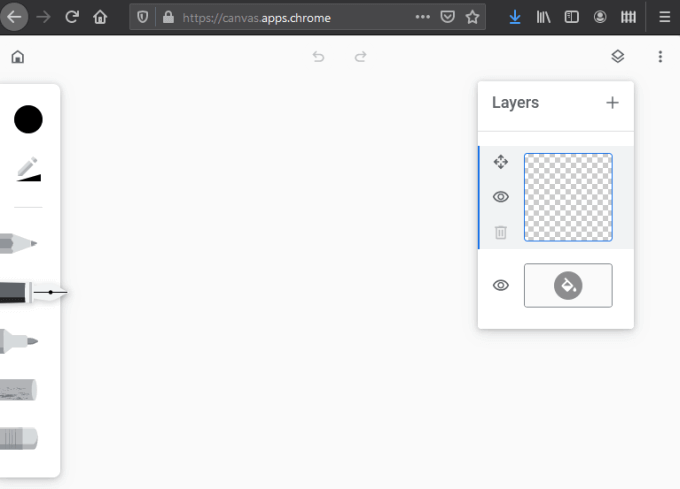
与其他适用于 Chromebook 的绘图应用程序不同,Chrome Canvas 应用程序无法使用触控笔。 此外,您不能将它用于专业设计任务,例如从图像创建数字绘画或创建多个图层。
但是,您可以设置绘图工具的不透明度和大小以将它们调整为您的绘图,并在没有 Internet 连接的情况下离线使用。
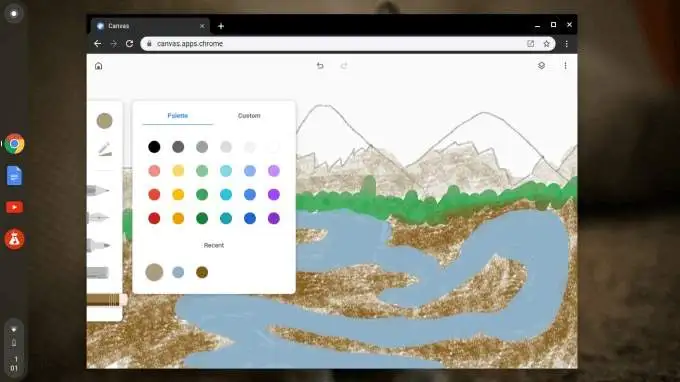
Chrome Canvas 是一款非常适合初学者的绘图应用程序,您的孩子可以使用它开始练习绘画或涂鸦。
6.重力设计师
对于专业设计师来说,Gravit Designer 是一款成熟的专业级矢量绘图应用程序,可让您绘制和设计各种图形元素。

您可以使用锚点创建图标、徽标和矢量化图形元素等对象,将图像插入现有设计,或将效果应用于图片。 最重要的是,您可以自由创建动画和角色,因为该应用程序支持光栅图形插图。

Gravit Designer 可以在线或离线工作,如果您想在任何地方处理新项目,它是您的完美选择。 但是,它的工具并不针对创意行业的新手,因此您至少需要一些基本的设计技能才能开始使用该应用程序。
您可以使用免费版本查看 Gravit 的功能,之后您可以升级到 Pro 版本(每年 49 美元)以定期使用它。
7.艺术流
ArtFlow 是一个优秀的数字艺术工作室,拥有大量用于素描和绘图的功能和工具。 您可以从头开始或从图像创建数字绘画,并将它们保存为高分辨率或导出为 JPEG、PNG 或 PSD 文件。
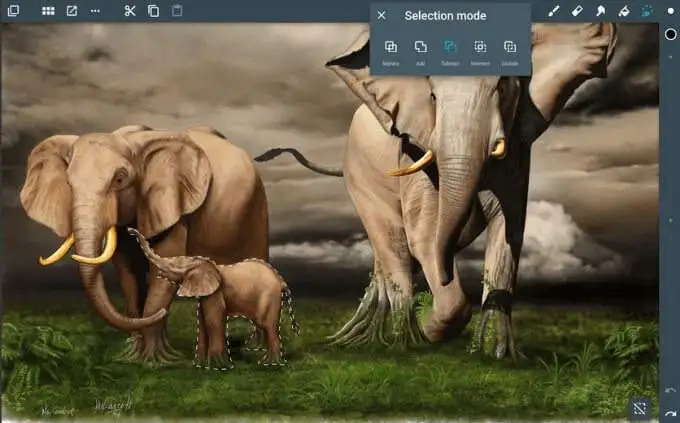
您会在 ArtFlow 中找到的强大功能包括 100 多种可自定义的画笔、用于创建图像的渐变填充或涂抹工具、图层、对称工具、六步撤消、颜色选择器以及对两层的支持。
该应用程序适用于可能会被其他专业级绘图应用程序淹没的初学者,因为它易于安装和运行,就像一个魅力。 此外,该应用程序提供倾斜支持,可帮助您使用一些画笔控制线宽和旋转。
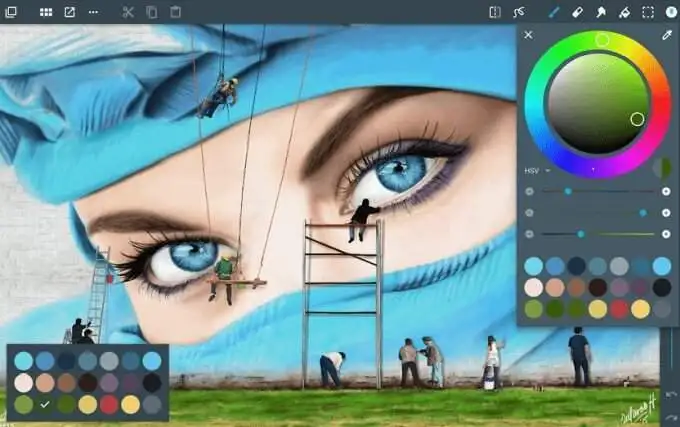
ArtFlow 提供免费版本,但功能有限。 专业版扩展了您的工具选择,包括手写笔压力支持、扩展历史支持、自定义调色板,您最多可以创建 16 个图层。
8. 适用于 Chromebook 的最佳儿童绘图应用程序
孩子们可以使用 Chromebook 的基本绘图应用程序,而不是前面提到的高级应用程序。 除了专为 Chromebook 创建的 Chrome Canvas,还有其他简单易用的好选项。
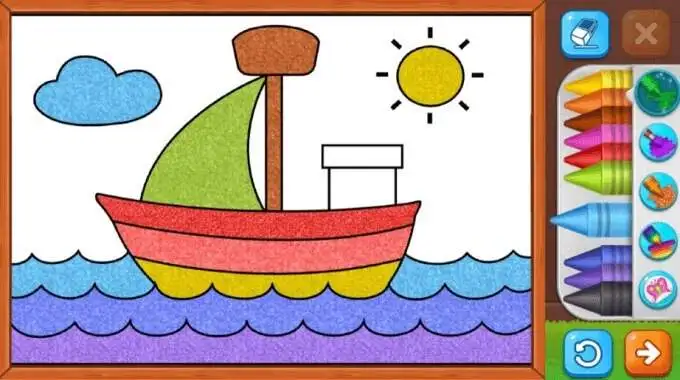
其中包括 Google Keep、儿童绘画、填色游戏和学习绘画(儿童绘画)。 这些应用程序的主要缺点是它们缺乏防手掌误触、压力感应和其他绘图工具,但它们是年轻艺术家开始的好地方。
以数字方式创作您的杰作
Chromebook 在插图和绘图方面几乎与 iPad 相提并论,因为它有大量高质量的应用程序和一套工具来帮助你表达你的创造力。 这些绘图应用程序可与鼠标一起使用,但与触摸屏或触控笔的使用更加无缝,因为您可以直接控制虚拟笔和画笔。
在下面的评论中告诉我们您最喜欢的 Chromebook 绘图应用程序。
